Win11系统是全新的操作系统,带来了全新的功能,很多朋友都想要体验一下,Windows中内置了一个内存诊断工具,可以检测出内存的稳定度,还可以快速检测出计算机的内存的型号和容量等详细信息,那么这个内存诊断工具该如何解决呢?今天小编就来为大家简单的介绍一下Win11系统内存诊断的使用方法,希望大家会喜欢。
Win11系统内存诊断的使用方法
第一步,点击底部“开始菜单”或者“搜索”按钮。
第二步,在上方搜索栏搜索并打开“控制面板”
第三步,点开控制面板中的“系统和安全”
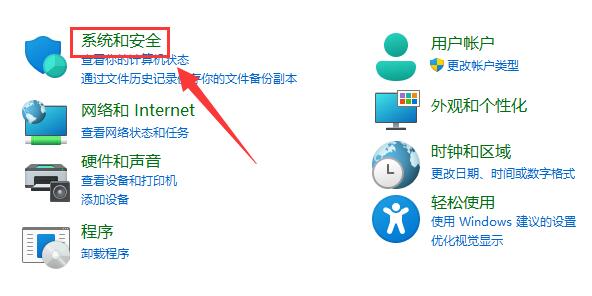
第四步,打开下方“Windows工具”选项。
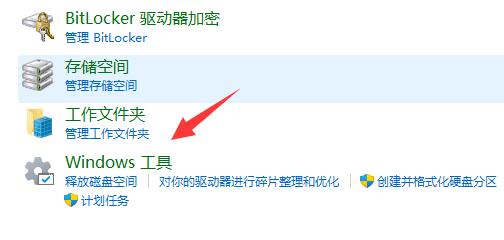
第五步,双击运行其中的“Windows内存诊断”工具。
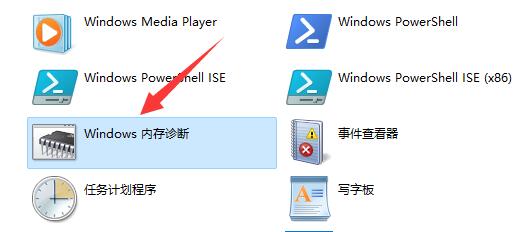
第六步,点击“立即重新启动并检查问题”即可。(系统会自动重启,如果有文件没保存需要先保存好)
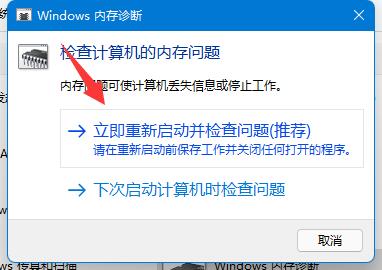
如果你觉得自己的内存存在问题,就可以使用内存诊断来检查。
以上介绍的内容就是关于Win11系统内存诊断的使用方法,不知道大家学会了没有,如果你也遇到了这样的问题的话可以按照小编的方法自己尝试一下,希望可以帮助大家解决问题,谢谢!!!想要了解更多的Windows11技巧请关注win11系统相关内容。~